D-Link DIR 600无线路由器配置简单,不过对于没有网络基础的用户来说,完成路由器的安装和IP地址过滤的设置,仍然有一定的困难,本文小编主要介绍D-Link DIR 600无线路由器IP地址过滤的设置方法!
D-Link DIR 600无线路由器IP地址过滤的设置方法
实例应用:某家长要禁止其儿子的计算机在周一至周五的所有时间访问互联网,该家长给他儿子的计算机的IP地址配置为静态的IP地址----192.168.0.100。要实现周一至周五禁止访问互联网,还需要经过下面的配置。
IP地址过滤配置
1、登录管理界面:在浏览器的地址栏中输入:192.168.0.1并按下回车键——>点击“设置向导”(首次登录时会出现这一步,否则会直接弹出输入用户名和密码的对话框)
2、在登录对话框中输入默认的用户名:admin,默认密码为空,所以不用输入任何数据,点击“登录”。
3、点击“高级”——>“访问控制”——>“默认规则”选择:允许访问,除符合一下规则——>“组名称”用户自定义填写一个名称即可(PS:名称中不能含有中文,否则无法保存设置)——>选择“启用该组”——>“星期”勾选周一至周五——>“时间”选择:24小时。
4、找到该页面下方的“IP过滤”选项——>在“IP1”后面填写:192.168.0.100。
5、在回到页面的顶部,点击“保存设置”。
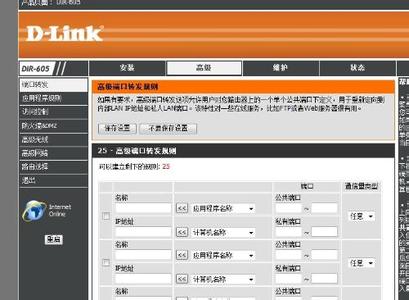
至此,完成了在D-Link DIR 600路由器上对192.168.0.100这个IP地址的过滤设置,使用192.168.0.100的计算机将在周一至周五这段时间段内将无法访问互联网。
 爱华网
爱华网



